Las teclas de función las podemos encontrar en prácticamente cualquier teclado de un PC, y aunque conocemos las mas comunes seguro que no sabemos para que sirve exactamente cada una de ellas. Estas son teclas programables de acuerdo al sistema operativo o a un programa y por lo general se ubican en la parte superior del teclado (F1, F2, F3….F12).
Algunas de estas teclas ya vienen programadas en el arranque del sistema operativo, en términos prácticos son usadas como comandos rápidos o atajos para realizar una acción predeterminada. Estas teclas pueden generar una secuencia corta de caracteres, (ASCII), o bien enviar una secuencia de caracteres que es interpretada por el sistema operativo o algunos programas para iniciar rutinas o tareas predeterminadas.
Para entender un poco mas la función especifica de estas teclas, aquí les hago en pequeño resumen con el uso de cada una de ellas en Windows y en algunos de los programas mas conocidos:
F1: Menús y rutinas de ayuda en la mayoría de los programas, por ejemplo AutoCAD, Microsoft Word, Microsoft Excel. En Firefox lleva a una página de ayuda en línea de Mozilla.
F2: Renombra el archivo, acceso directo o carpeta seleccionada.
F3: Inicia una búsqueda en el directorio donde se encuentra el usuario.
F4: Despliega el menú «Ir a» una carpeta diferente desde la barra de herramientas de una carpeta, buscar la lista de la barra de direcciones en el Explorador de Windows y en otros administradores de archivos. La combinación Alt + F4 cierra la mayor cantidad de ventanas de utilidad.
F5: Actualiza el contenido de la ventana seleccionada. «Buscar y reemplazar» en Microsoft Word. «Ir a» en Microsoft Excel. Cambia el plano de referencia en AutoCAD.
F6: Permite desplazarse por los elementos de la pantalla de una ventana o del escritorio. En AutoCAD modifica el estado del sistema de coordenadas.
F7: En Microsoft Word y Excel lanza el revisor gramatical y ortográfico de textos. En AutoCAD pone o quita la grilla de referencia. En Firefox habilita la navegación con cursor o «caret browsing».
F8: Cambiar a opción de búsqueda, también para maximizar los juegos en red. En AutoCAD entra o sale del modo ortogonal.
F9: En Corel Draw abre una presentación como en PowerPoint. En AutoCAD habilita o deshabilita el modo snap.
F10: Activa la barra de menús en el programa abierto. En AutoCAD entra o sale del modo de coordenadas polares.
F11: Habilita el modo a pantalla completa de diversos navegadores web, juegos y aplicaciones. En Microsoft Excel abre la ventana de inserción de gráficos.
F12: En Microsoft Word y Excel abre la ventana de «Guardar como».
Extensión para saber quien me elimino del Facebook
Una de las cosas que siempre han querido saber los usuarios de Facebook, es conocer quien los ha eliminado de su lista de amigos y hasta el momento quienes han intentado averiguarlo no han conseguido mas que caer en la trampa de falsas aplicaciones que terminan infectando su perfil.
Afortunadamente para los cientos de curiosos que no quieren perder la oportunidad de conocer quien los ha eliminado de su Facebook, existe una pequeña extensión que nos permite no solo conocer quien nos ha borrado de su lista de amigos sino que ademas nos informa quien ha rechazado alguna solicitud de amistad que hemos enviado.
UnfriendFinder es una extensión o complemento disponible para los navegadores Firefox, Google Chrome, Opera, Safari e Internet Explorer, y mediante la cual podremos ser notificados en el momento en que alguien nos elimine de su lista de amigos en Facebook.
Aunque parezca difícil de creer la herramienta realmente funciona, esto lo puedo asegurar porque la instale para probarla y efectivamente me genero una notificación cuando me elimine de otro perfil, ademas ha sido recomendada en sitios bastante conocidos como es Mashable y Geeksroom.
Ademas de notificarte quien te elimino también te aclara si esto se hizo por cuenta propia o si es un caso en que se elimino la cuenta de la otra persona, así no pensaremos mal de alguien que se dio de baja en Facebook. Para ser mas completa esta extensión nos permite seguirle el paso a las solicitudes de amistad que enviamos e incluso nos informa si esta es rechazada por la otra persona.
Se debe tener claro que esta aplicación no informa sobre las personas que ya nos han eliminado con anterioridad, solamente lo hace para quienes nos borran después de haber sido instalada. Recuerden que cada uno puede sacar su propias conclusiones y la instalación la deben hacer bajo su propia responsabilidad, ademas si no les gusta la pueden eliminar fácilmente sin mayores inconvenientes.
Para descargar e instalar la extensión solo debemos ingresar a su sitio www.Unfriendfinder.com. Ya ustedes nos contaran luego que tal les pareció esta herramienta y si también les funciono.
Extensión para eliminar la Biografía de Facebook
El nuevo estilo de perfil en Facebook que todos conocemos como Biografía o Timeline esta cada vez mas cerca de ser asignado a todos los perfiles, y como muchos habrán notado, la mayoría de paginas ya se están mudando a este diseño que estará impuesto desde el 30 de marzo quieran o no.
Estos cambios han llevado a muchas quejas por parte de los usuario y han hecho que muchos indaguen si se puede desactivar el Timeline de Facebook y como hacerlo. Lamentablemente para muchos luego de que este es activado en nuestro perfil ya no hay vuelta atrás y tendremos que acostumbrarnos a esto.
Afortunadamente en Internet siempre encontramos solución casi a cualquier problema y aunque no sea 100% efectiva, existe una extensión que seguro le va a gustar a mas de uno ya que les permite quitar el nuevo perfil de Facebook y regresar al anterior.
Timeline Remove es una extensión disponible para los navegadores Chrome, Firefox e Internet Explorer y que nos permite desactivar el nuevo estilo de Biografía que vemos en Facebook, de esta manera nuestro perfil se vera como ya estamos acostumbrados.
Lo he probado y la verdad que el resultado es bastante bueno haciéndonos olvidar del nuevo diseño en nuestro perfil y el de nuestros amigos, aunque cabe aclarar que las demás personas seguirán viendo nuestra biografía tal y como esta.
Para utilizarla solo debes ingresar a su sitio www.timelineremove.com, seleccionas el navegador que usas, la descargas, la instalas, luego lo reinicias y listo, así de fácil tendremos nuestro antiguo diseño en Facebook.
No olviden contarnos como les fue y si están o no a gusto con los cambios que ha hecho Facebook.
Como reparar cualquier Sistema Operativo
Elegir el computador correcto depende mucho del uso que la vayamos a dar a este y una de las decisiones mas importantes es seleccionar el sistema operativo que este llevara instalado, Windows, Mac OS o Linux.
Con windows tendremos el sistema mas popular y usado en el mundo aunque con muchos problemas y fallas registradas en sus antecedentes. Con Linux debemos elegir la mejor distribución de acuerdo a nuestros conocimientos y gustos, su principal ventaja que es 100% libre y gratuito. Con Mac OS estaremos ante una mezcla casi ideal entre seguridad y buena apariencia pero por precios mas elevados que los otros.
Ahora el punto de todo esto es que cada sistema tiene diferentes formas y métodos de ser reparado en caso de que sufra fallas, por eso este articulo en el que les quiero compartir una interesante guía compartida en Emezeta sobre como reparar cualquiera de estos tres sistemas en caso de que colapsen.
Aquí les dejo y ya me contaran luego si les funciono esta guía.
Espero que les haya gustado este tip humorístico y no olviden compartirlos con sus amigos, nunca saben a quien le puede servir esta guía .
Limpia tu Facebook eliminando aplicaciones que no utilices
Desde que empezamos a utilizar Facebook son muchas las aplicaciones que hemos instalado y a las cuales sin darnos cuenta le hemos abierto las puertas para que obtenga información personal de nuestro perfil.
Seguro en el afán de probar una nueva herramienta o juego no te percataste en que cuando te cansaras de utilizarlo, este seguiría con acceso a la información de tu cuenta, asi que hoy les quiero explicar como limpiar su perfil eliminando las aplicaciones que ya no utilizamos.
Muchas aplicaciones requieren ser instaladas y recibir permisos del usuario para que su contenido sea visualizado por el mismo, por eso debes tener claro que al borrar una aplicación solo se cerrara la conexión existente entre tu cuenta y dicha aplicación, por eso procuraremos solamente eliminar aquellas que consideremos innecesarias y que no utilicemos desde hace mucho tiempo.
Para ver el listado de las aplicaciones que tenemos habilitadas en nuestro perfil solo debemos acceder al siguiente enlace www.facebook.com/settings/?tab=applications y allí veremos una a una:
Como observamos en la gráfica tendremos el nombre de la app, la fecha de aprobación, un enlace para editar y otro para eliminarla. Si damos clic sobre el nombre de la aplicación veremos a que información de nuestro perfil tiene acceso. si damos clic en editar podremos remover algunos permisos que no son obligatorios en la aplicación. Finalmente si damos clic en la x eliminaremos el acceso de dicha aplicación a nuestro perfil dejando de esta manera solo las que consideremos necesarias.
Espero que este sencillo tip les sea de ayuda y lo piensen dos veces antes de darle permisos a cada una de las aplicaciones de Facebook, en muchos casos solo van detrás de nuestra información personal.
Fuente maestrodelacomputacion.net




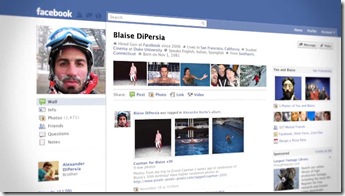



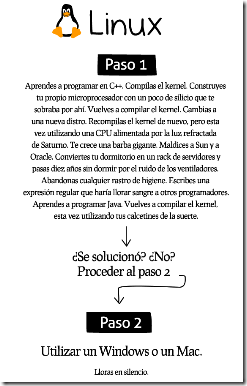









No hay comentarios:
Publicar un comentario